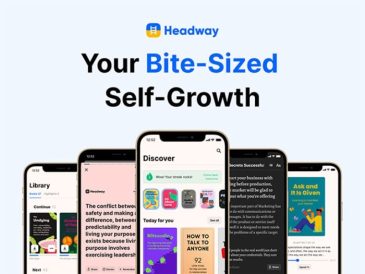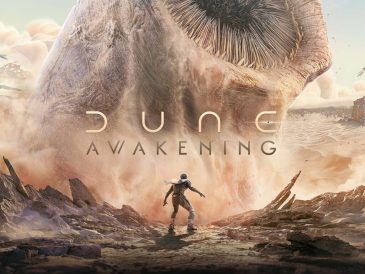Android 14 est un nouveau système d’exploitation et, en tant que tel, il n’est pas exempt de problèmes. Certains de ces problèmes sont mineurs, tandis que d’autres peuvent être plus graves. Si vous rencontrez des problèmes avec votre appareil Android 14. Google a récemment publié Android 14 pour sa gamme de smartphones et de tablettes Pixel, il devrait également arriver sur les appareils d’autres fabricants prochainement.
Voici quelques conseils pour les dépanner.
- Redémarrez votre appareil. C’est souvent le moyen le plus simple et le plus efficace pour résoudre des problèmes mineurs.
- Recherchez les mises à jour. Google et les fabricants d’appareils publient constamment des mises à jour pour corriger les bogues et améliorer les performances. Assurez-vous que vous utilisez la dernière version d’Android 14 en allant dans Paramètres > Système > Mise à jour du système.
- Effacez le cache et les données de vos applications. Cette opération permet de résoudre les problèmes liés aux applications qui se figent, se bloquent ou ne fonctionnent pas correctement. Pour effacer le cache et les données d’une application, allez dans Réglages > Applications et notifications > Voir toutes les applications > [nom de l’application] > Stockage et cache > Effacer le cache et Effacer le stockage.
- Réinitialisez vos paramètres réseau. Cette opération permet de résoudre les problèmes liés aux connexions Wi-Fi, Bluetooth et aux données cellulaires. Pour réinitialiser vos paramètres réseau, accédez à Paramètres > Système > Avancé > Réinitialiser les options > Réinitialiser Wi-Fi, mobile et Bluetooth.
- Démarrez en mode sans échec. Votre appareil démarre alors avec uniquement les applications système essentielles en cours d’exécution. Cela peut vous aider à identifier si une application tierce est à l’origine d’un problème. Pour démarrer en mode sans échec, appuyez sur le bouton d’alimentation et maintenez-le enfoncé jusqu’à ce que le menu d’alimentation s’affiche. Ensuite, appuyez sur le bouton de réduction du volume et maintenez-le enfoncé jusqu’à ce que le mode sans échec apparaisse dans le coin inférieur gauche de l’écran. Pour quitter le mode sans échec, redémarrez simplement votre appareil.
- Réinitialisez votre appareil. Il s’agit d’une solution de dernier recours, car elle efface toutes vos données et tous vos paramètres. Toutefois, elle peut s’avérer efficace pour résoudre des problèmes graves qui ne peuvent être résolus par d’autres mesures de dépannage. Pour réinitialiser votre appareil, accédez à Paramètres > Système > Options de réinitialisation > Effacer toutes les données (réinitialisation d’usine).
Si vous rencontrez toujours des problèmes après avoir essayé toutes les étapes ci-dessus, vous pouvez contacter le fabricant de votre appareil ou Google pour obtenir de l’aide.
Voici d’autres conseils de dépannage pour les problèmes courants d’Android 14 :
Déchargement de la batterie
- Vérifiez l’utilisation de votre batterie pour savoir quelles applications consomment le plus d’énergie. Vous pouvez alors limiter ou désinstaller les applications que vous n’utilisez pas souvent.
- Réduisez la luminosité de votre écran et désactivez les fonctions dont vous n’avez pas besoin, telles que Bluetooth et Wi-Fi, lorsque vous ne les utilisez pas.
- Utilisez le mode d’économie de la batterie pour prolonger son autonomie.
Problèmes de performances
- Assurez-vous de disposer de suffisamment d’espace de stockage libre sur votre appareil. Si vous manquez d’espace de stockage, supprimez les fichiers inutiles ou déplacez-les vers un service de stockage en nuage.
- Fermez les applications que vous n’utilisez pas.
- Redémarrez régulièrement votre appareil.
Problèmes de connectivité
- Essayez de redémarrer votre modem ou votre routeur.
- Oubliez et reconnectez-vous à votre réseau Wi-Fi.
- Réinitialisez vos paramètres réseau.
Problèmes liés à l’application
- Vérifiez que vous utilisez la dernière version de l’application.
- Videz le cache et les données de l’application.
- Désinstallez et réinstallez l’application.
Si vous rencontrez un problème spécifique avec Android 14, vous pouvez rechercher de l’aide en ligne ou contacter l’assistance Google.
Voici quelques conseils supplémentaires pour résoudre les problèmes courants liés à Android 14 :
Si vous avez des problèmes d’autonomie de la batterie, essayez d’activer le mode Économiseur de batterie. Pour ce faire, accédez à Paramètres > Batterie > Économiseur de batterie.
Si votre appareil se fige ou se bloque, essayez de le redémarrer en mode sans échec. Pour ce faire, appuyez sur le bouton d’alimentation et maintenez-le enfoncé jusqu’à ce que le menu d’alimentation s’affiche. Appuyez sur le bouton d’alimentation et maintenez-le enfoncé jusqu’à ce que Redémarrer en mode sans échec apparaisse. Appuyez sur Redémarrer en mode sans échec pour redémarrer votre appareil en mode sans échec.
Si vous rencontrez des problèmes avec une application spécifique, essayez de contacter le développeur de l’application pour obtenir de l’aide. Vous trouverez généralement les coordonnées du développeur sur la fiche de l’application dans le Google Play Store.
Nous espérons que ce guide sur le dépannage des problèmes courants d’Android 14 vous a été utile. Si vous avez des commentaires, des suggestions ou des questions, n’hésitez pas à laisser un commentaire ci-dessous et à nous en faire part. Pour en savoir plus sur Android 14 et ses nombreuses fonctionnalités, consultez le site Web de Google.
Lire plus Guide:
- Comment améliorer l’autonomie de la batterie d’Android 14
- Comment utiliser les nouvelles fonctions de productivité d’Android 14 ?
- 8 conseils pratiques pour Android 14
- 10 conseils et astuces pour Android 14
- Comment personnaliser Android 14
- Comment utiliser les nouvelles fonctions de confidentialité améliorées dans Android 14 ?